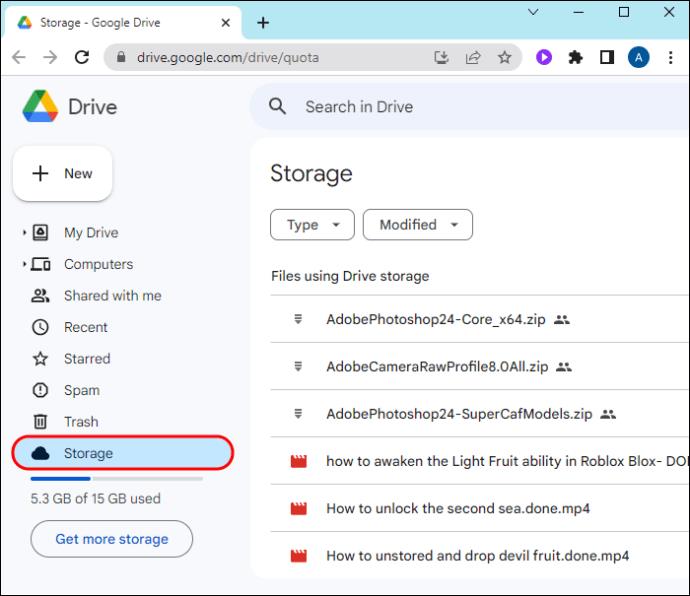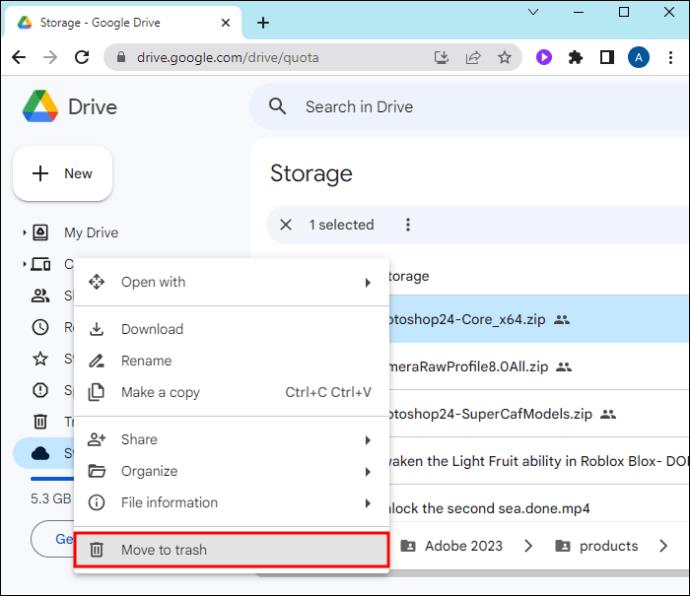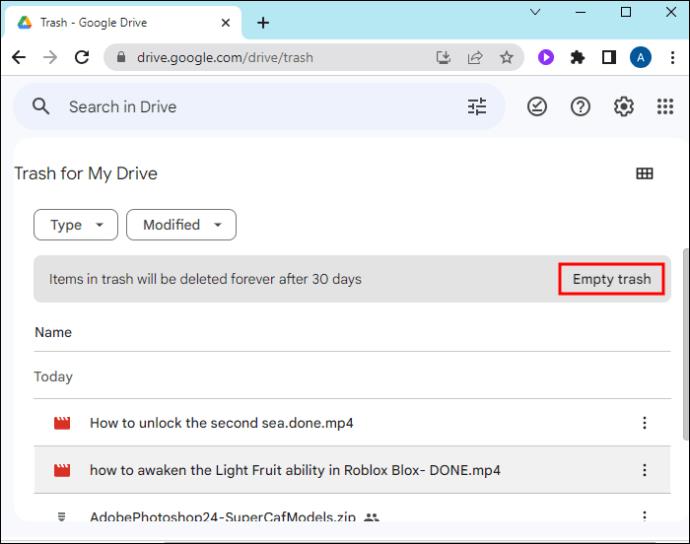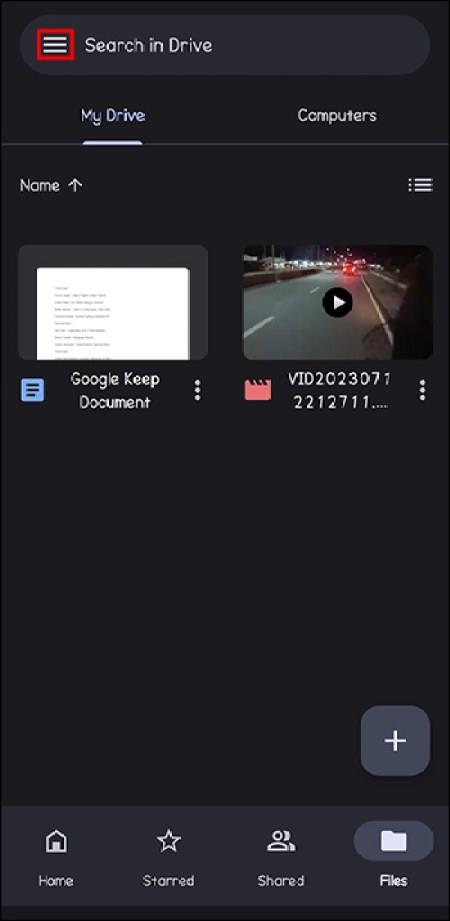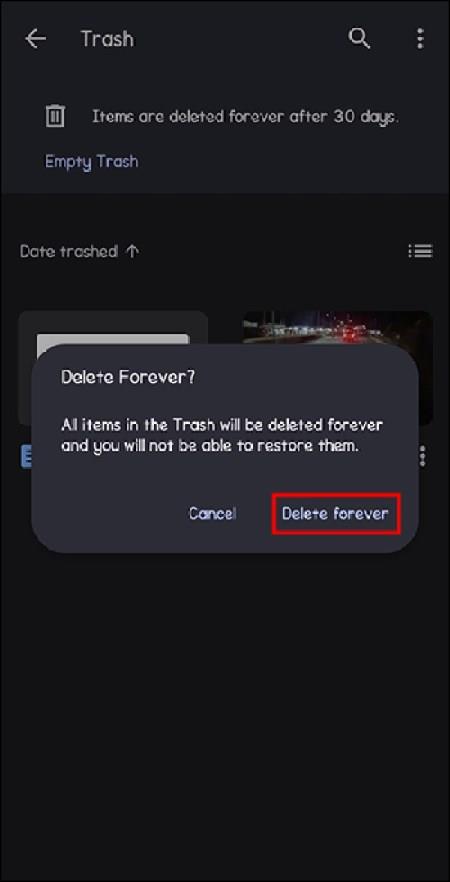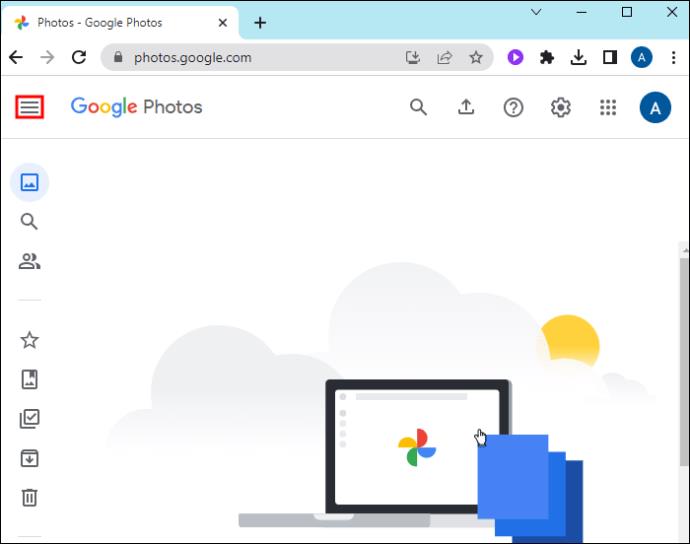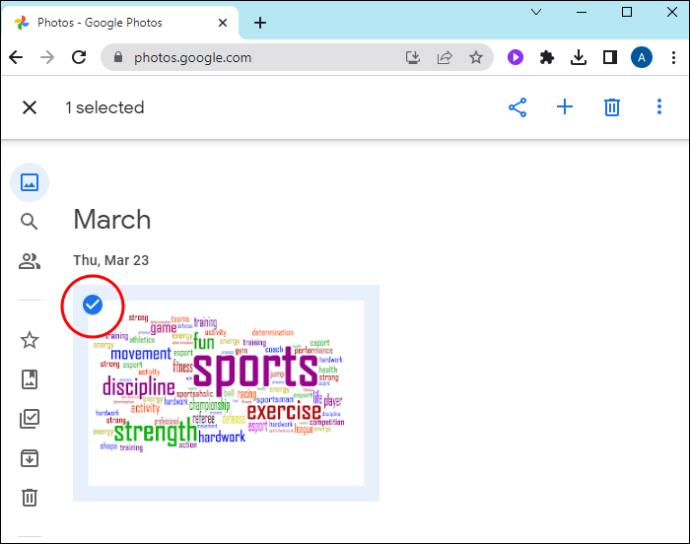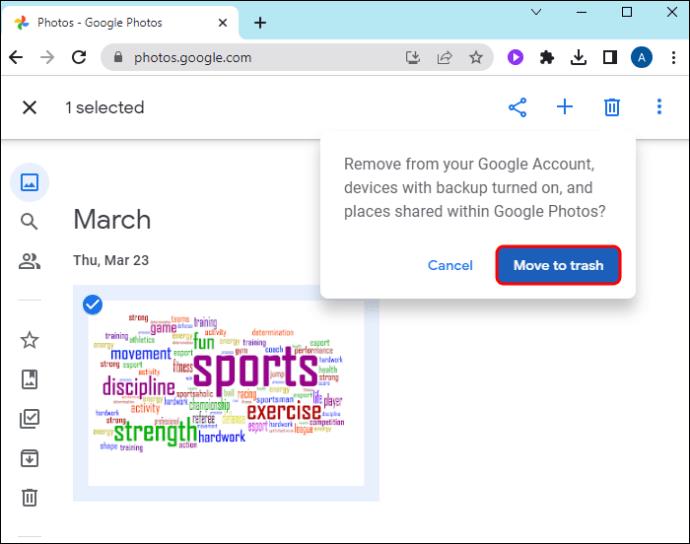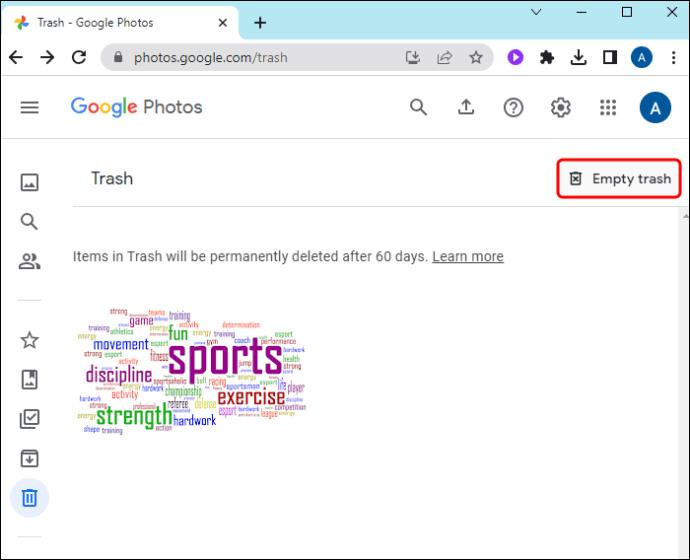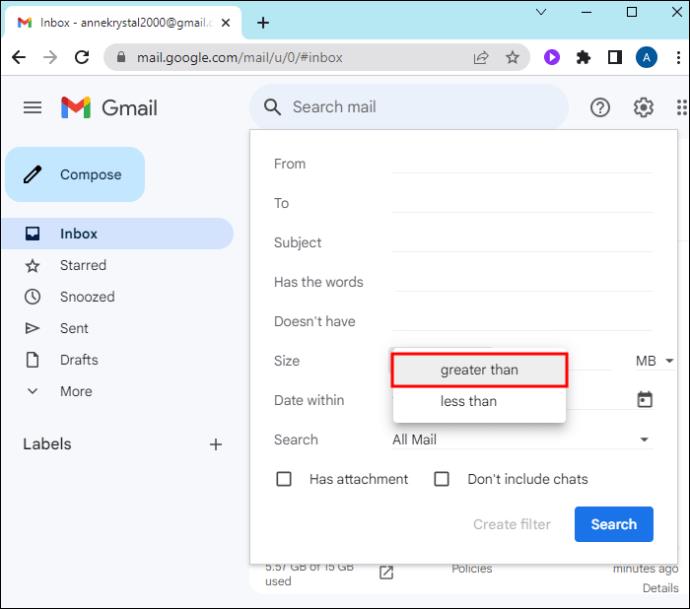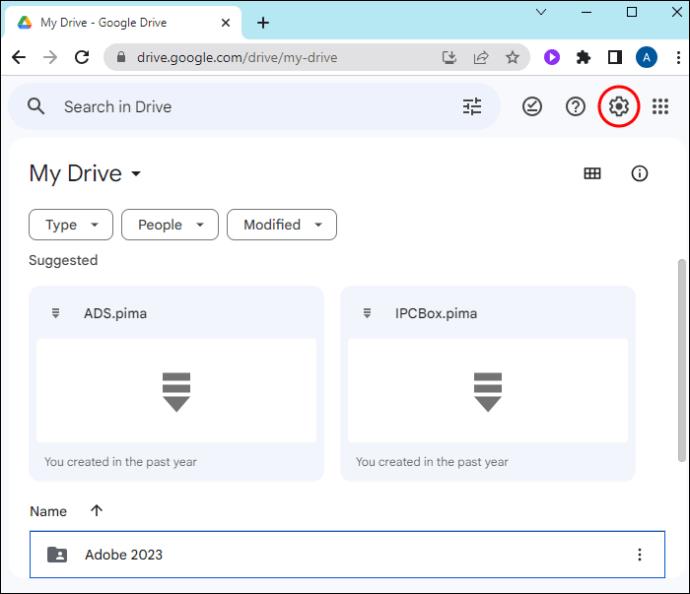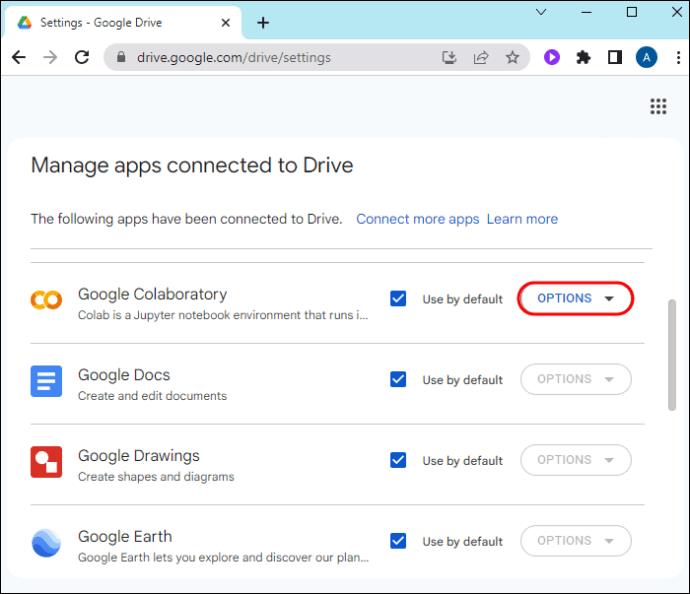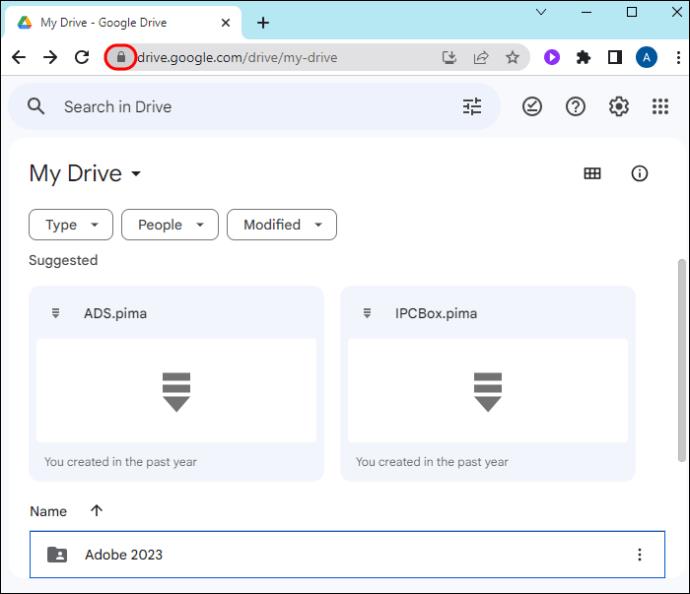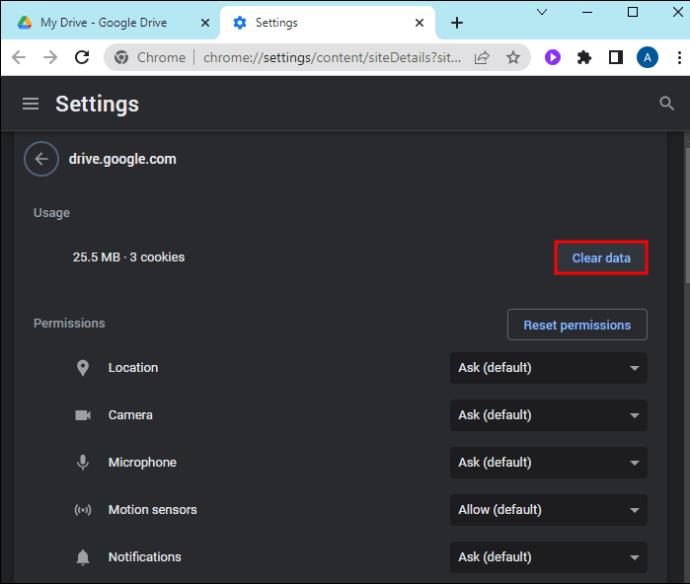Punjenje prostora za pohranu na Google disku može zaustaviti vaš rad. To će vas spriječiti u sinkronizaciji važnih datoteka, učitavanju novih fotografija na Google fotografije i primanju novih e-poruka. Ali mogu postojati slučajevi kada Google Drive kaže da je vaša pohrana puna, a to ne bi trebao biti slučaj.

Ovaj vodič objašnjava zašto Google disk može prikazivati "pogrešku pune pohrane" i neka moguća rješenja.
Zašto Google Drive kaže da je pohrana puna
Google disk će poslati obavijest da je vaša pohrana puna zbog sljedećih razloga:
- Suvišne slike i videozapisi u Google fotografijama.
- Puna mapa Otpad.
- Gmail ima datoteke privitaka koje vam ne trebaju.
- Potrebno je obrisati predmemoriju Google diska.
- Google Drive ima skrivene podatke koji zauzimaju puno prostora za pohranu.
- Nevidljive datoteke bez roditelja.
Poruka o pogrešci "Storage is Full" može se pojaviti čak i kada Google Drive pokaže da ima dovoljno prostora. To bi vas moglo navesti da pomislite da se radi o bugu ili pogrešci. Najprije provjerite dostupan prostor za pohranu na Google disku. Provjerite nije li se vaša kvota za pohranu smanjila. Ako jest, onda je Google bio u pravu kada je rekao da je vaša pohrana puna.
Kako riješiti pogrešku "Storage Is Full" na Google disku
Brisanje velikih datoteka
Započnite provjerom datoteka u svojoj pohrani na Google disku. Prepoznajte velike datoteke koje vam ne trebaju i izbrišite ih. Evo kako to učiniti na računalu:
- Pokrenite Google Drive u web pregledniku i prijavite se vjerodajnicama Google računa.
- Prijeđite na lijevu bočnu traku i odaberite Pohrana.
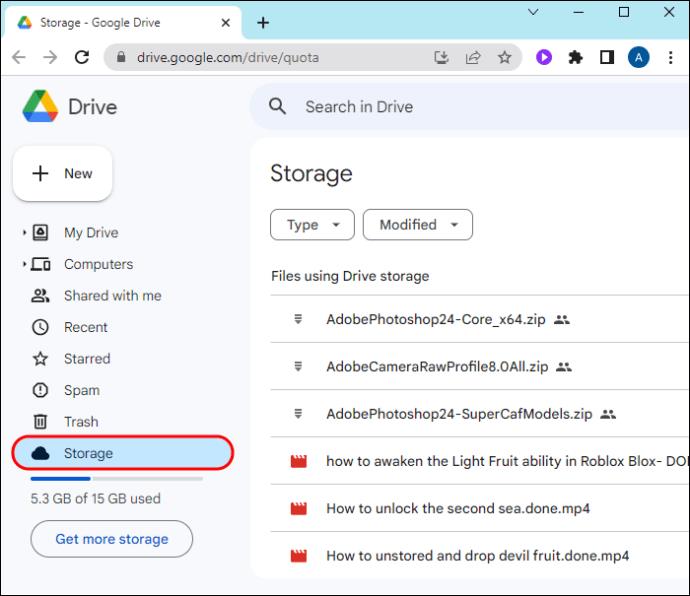
- Kliknite strelicu pored Iskorištena pohrana. Kada vrh strelice bude usmjeren prema dolje, prvo ćete vidjeti velike datoteke.
- Izbrišite sve velike datoteke za koje vidite da vam više ne trebaju. Desnom tipkom miša kliknite datoteku i kliknite Premjesti u smeće.
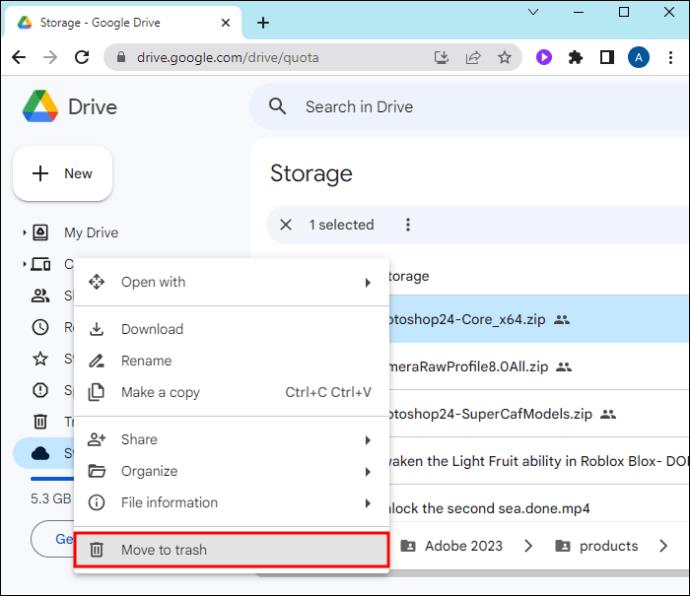
Ako sigurnosno kopirate datoteke sa svog računala na Google disk, pristupite im ovdje . Zatim izbrišite one velike koje više ne trebate. Nakon što oslobodite prostor za pohranu na Google disku, isprobajte ova druga rješenja.
Uvijek možete oporaviti izbrisane mape na Google disku , stoga ne brinite ako slučajno izbrišete važnu datoteku ili mapu.
Isprazni smeće
Sve obrisane datoteke bit će poslane u mapu Otpad na Google disku. Nažalost, nastavit će zauzimati prostor za pohranu 30 dana. Google ih čuva toliko dugo kako bi vam omogućio oporavak bilo koje datoteke koju ste možda slučajno izbrisali. Nakon 30 dana automatski će isprazniti smeće. Ako ne želite čekati da Google izbriše vaše datoteke iz smeća nakon mjesec dana, učinite to sami na sljedeći način na računalu:
- Otvorite web preglednik na računalu i pokrenite Google Drive.
- Prijavite se svojim korisničkim imenom i lozinkom.

- Dođite do izbornika na lijevoj ploči i odaberite Otpad.
- Da biste izbrisali sve datoteke, kliknite padajuću strelicu pokraj Otpada i odaberite Isprazni smeće.
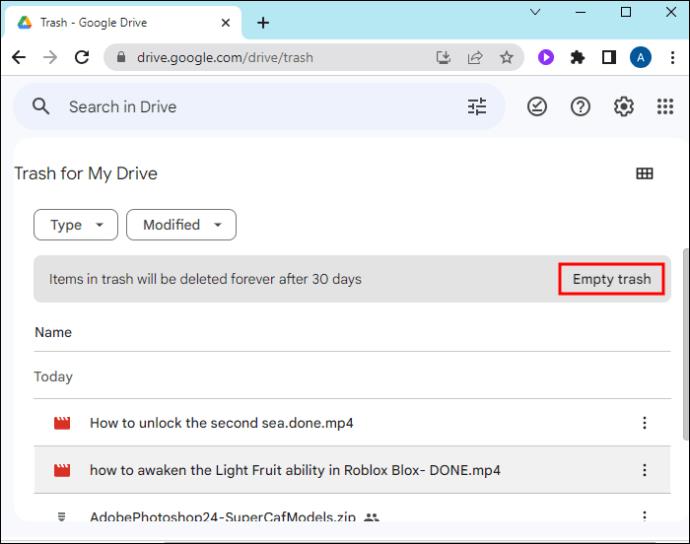
Ako koristite mobilnu aplikaciju Google Drive, učinite sljedeće:
- Otvorite aplikaciju Google Drive na svom telefonu.
- Dodirnite ikonu s tri trake u gornjem lijevom kutu.
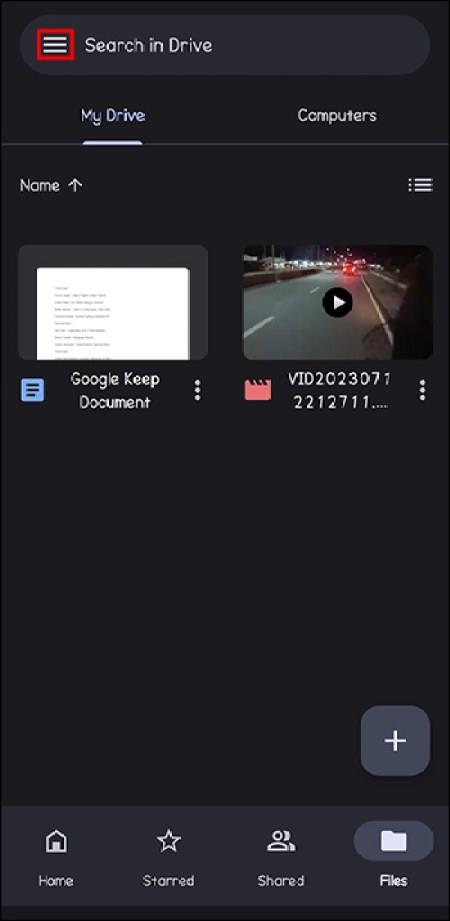
- Pritisnite Trash i dodirnite Empty Trash.
- Odaberite Izbriši zauvijek ako u košu postoje datoteke koje želite isprazniti.
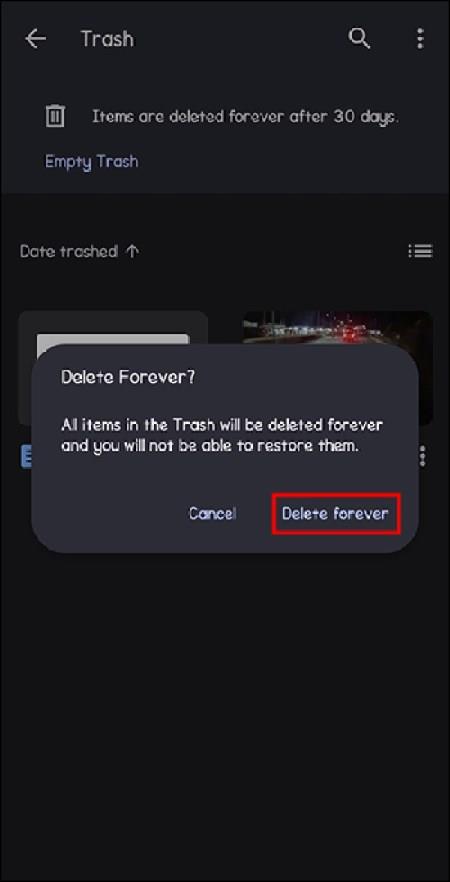
Nakon pražnjenja smeća, odjavite se s Google diska, a zatim se ponovno prijavite da vidite je li i dalje prisutna obavijest "Storage is Full".
Uklonite nepotrebne datoteke iz Google fotografija
Ako oslobodite prostor na Google fotografijama , imat ćete više prostora i na Disku. To je zato što Fotografije i Disk imaju zajedničku kvotu pohrane.
Ako Fotografije imaju velike, nepotrebne videozapise, Google disk može pokazati da je vaša pohrana puna. Trebali biste ukloniti videozapise i fotografije koji vam više nisu potrebni kako biste oslobodili prostor za pohranu.
- Otvorite Google fotografije u svom web pregledniku.
- Pritisnite ikonu hamburgera u gornjem lijevom kutu da biste otvorili glavni izbornik (tri retka).
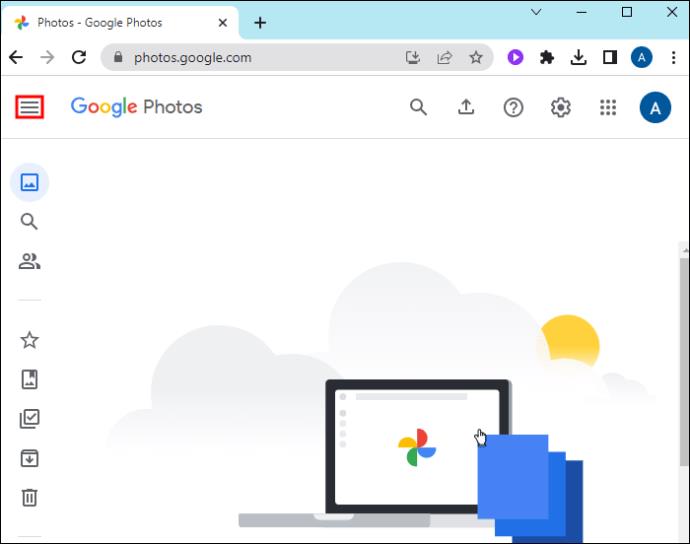
- Odaberite Fotografije.
- Kliknite ikonu kvačice u gornjem lijevom kutu videozapisa ili fotografije. Ovo će dodati stavku na popis za brisanje. Ponavljajte ovo dok ne dodate sve nepotrebne datoteke na popis.
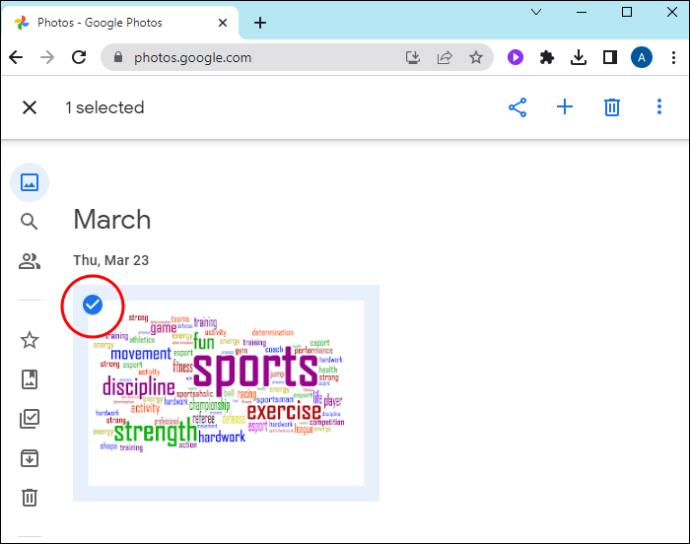
- Pomaknite se u gornji desni kut i kliknite ikonu Otpad .
- Pritisnite ikonu Premjesti u smeće .
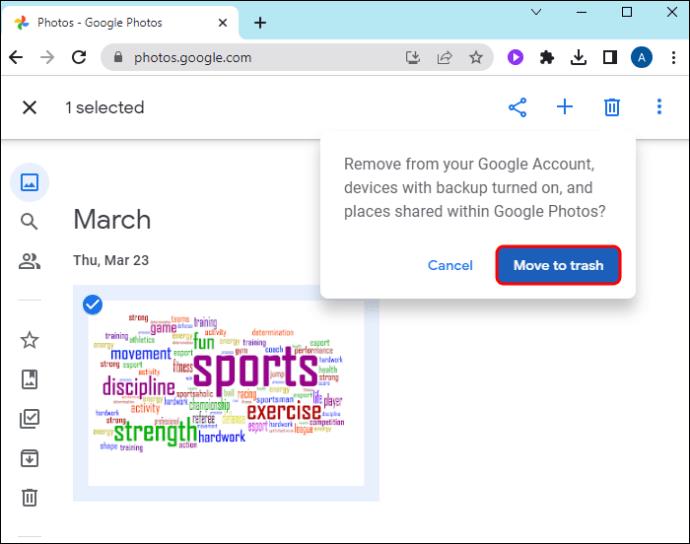
- Otvorite Trash na lijevoj traci izbornika.
- Pritisnite Empty Trash u gornjem desnom kutu.
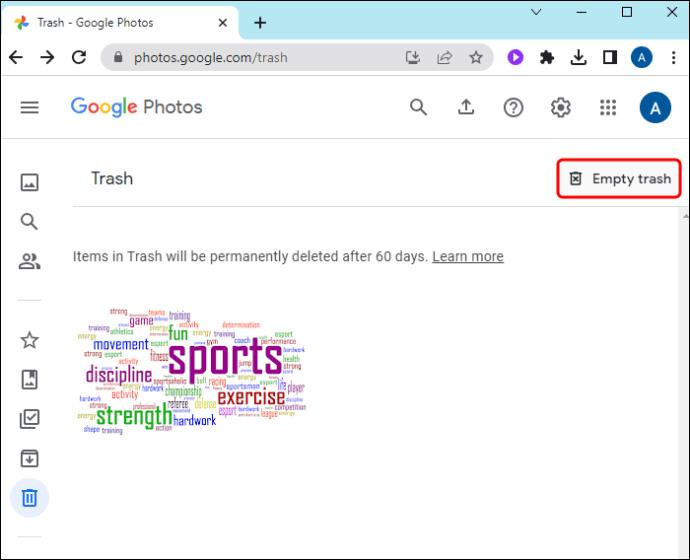
Ako ste Google disk sinkronizirali s računalom, izbrisane datoteke bit će uklonjene s obje lokacije.
Izbrišite nepotrebne datoteke sa svog Gmail računa
Općenito, e-poruke s malim privicima ne zauzimaju puno prostora na Disku. Međutim, e-poruke s velikim privicima datoteka mogu zauzeti znatan prostor na disku. Trebali biste automatski ukloniti stare e-poruke na Gmailu kako Google Drive ne bi prikazivao poruku o pogrešci "Storage is full".
- Otvorite web preglednik i otvorite svoj Gmail račun.
- Pritisnite ikonu Prikaži opcije pretraživanja na rubu poštanskog sandučića pretraživanja .
- Pomaknite se prema dolje do padajućeg izbornika Veličina . Odaberite Veće od.
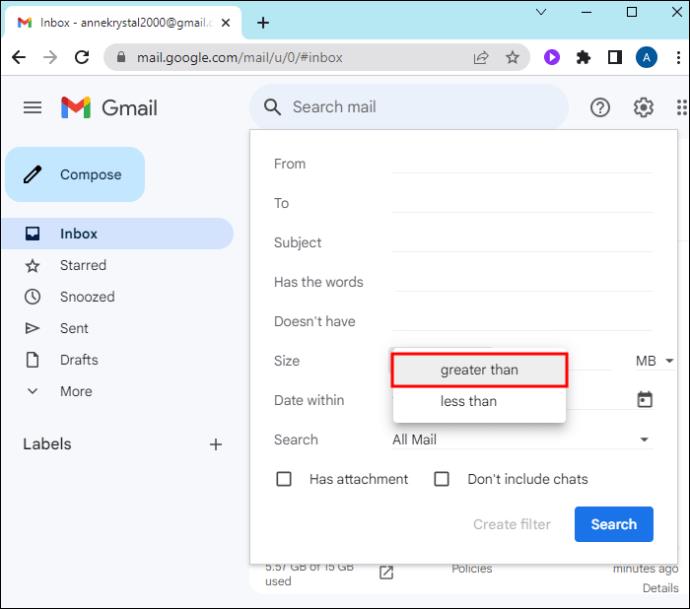
Unesite željenu veličinu u sljedeći okvir i odaberite MB s padajućeg popisa u zadnjem okviru.
- Pretpostavimo da upisujete 10 MB. Pritisnite gumb Traži u donjem desnom kutu. Vidjet ćete e-poruke koje su veće od 10 MB.
Uklonite skrivene podatke aplikacije
Google disk može se povezati s aplikacijama trećih strana kao što je WhatsApp. Ove aplikacije mogu pohranjivati datoteke koje zauzimaju znatan prostor za pohranu na Google disku. Ako uklonite te podatke, vaš Google disk mogao bi vas prestati obavještavati da je vaša pohrana puna. Evo kako to učiniti na računalu:
- Pristupite Google disku putem svog web preglednika.
- Na gornjem izborniku kliknite ikonu zupčanika da biste otvorili izbornik Postavke .
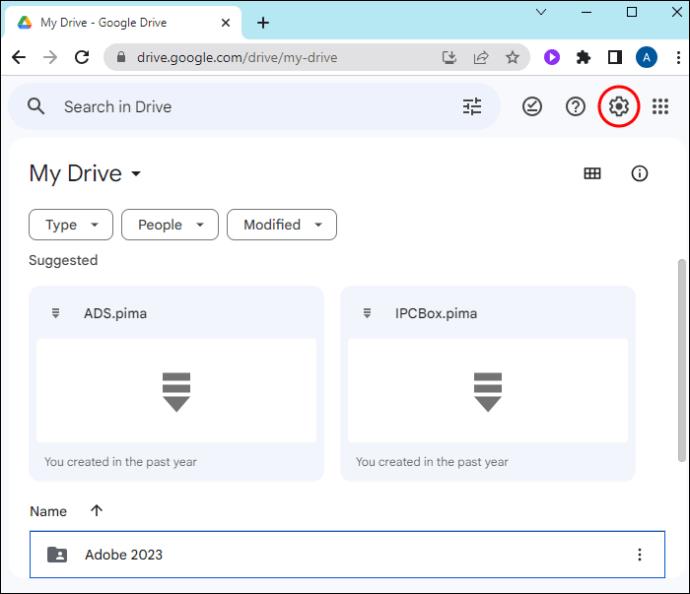
- Pritisnite Postavke za otvaranje novog prozora.
- Odaberite Upravljanje aplikacijama pod Općenito na lijevoj ploči.
- Odaberite gumb Opcije pored aplikacije i kliknite Izbriši skrivene podatke aplikacije. Ponavljajte dok ne uklonite skrivene podatke svih aplikacija.
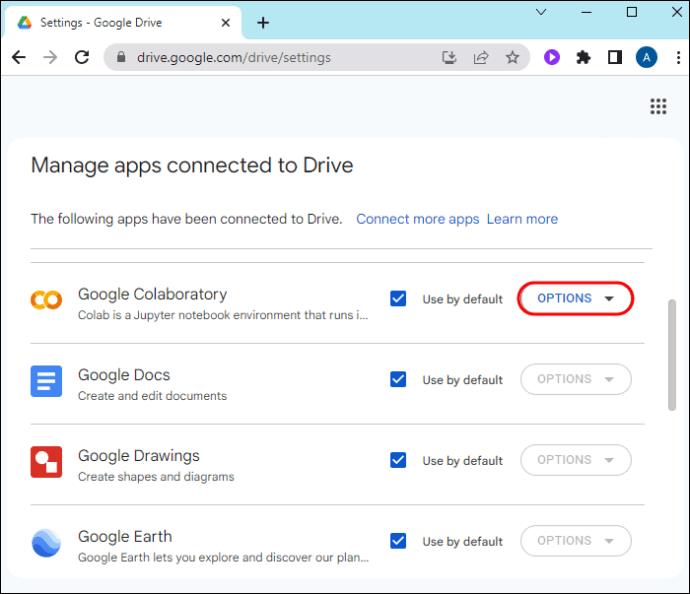
Uklonite datoteke siroče
Kada izbrišete mapu s Google diska, ponekad datoteke u njoj ostanu. Ove zaostale datoteke nazivaju se datotekama siroče. Budući da su to nevidljive datoteke, nećete znati da su još uvijek na Disku. Jedini način da ih vidite je da potražite ključnu riječ "je: neorganizirani vlasnik: ja" na svom Google disku.
Istražite vraćene rezultate pretraživanja samo u slučaju da postoje datoteke koje želite spremiti. Izbrišite datoteke koje vam ne trebaju, a ostale spremite u vidljivu mapu.
Izbriši predmemoriju
Predmemorija zauzima znatan prostor za pohranu na Google disku, preglednicima i drugim aplikacijama. Dobro je često brisati predmemoriju jer to može utjecati na performanse Google diska. U tom kontekstu, predmemorija bi mogla biti razlog zašto Google Drive stalno pokazuje da je vaša pohrana puna. Evo kako očistiti predmemoriju Google diska na računalu:
- Otvorite web preglednik i otvorite Google Drive.
- Pronađite i kliknite ikonu lokota pored naziva URL-a.
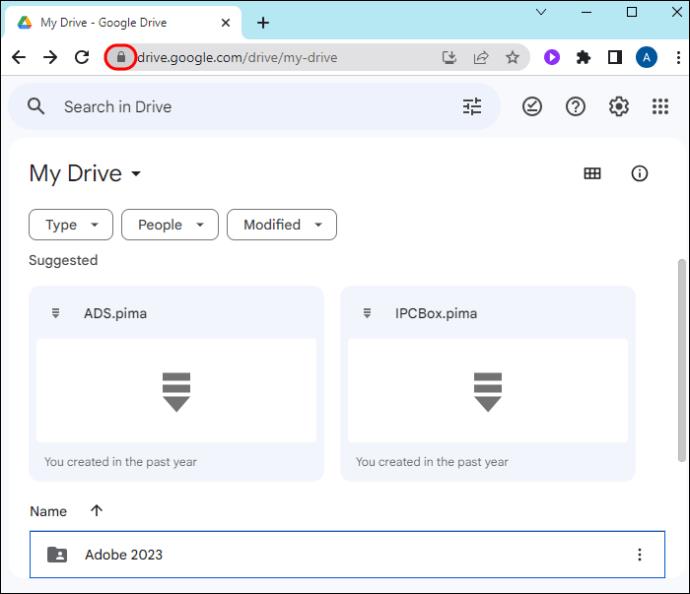
- Odaberite Postavke stranice s padajućeg popisa.
- Pritisnite Clear Data ispod kartice Usage .
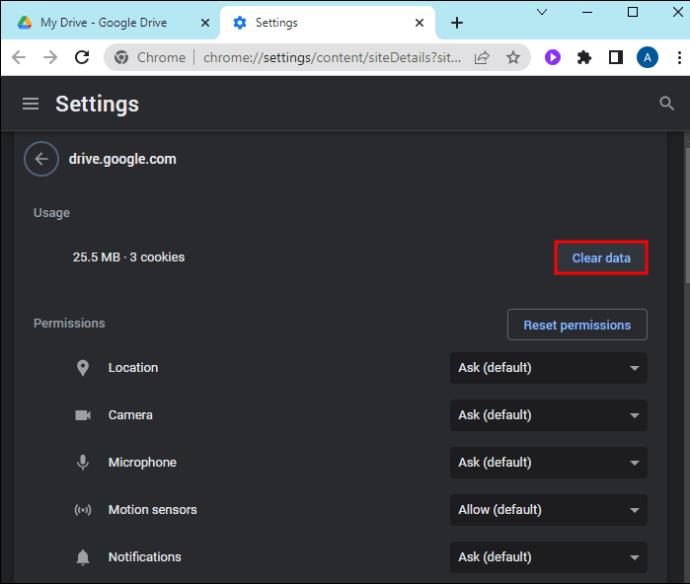
Oslobodite prostor na Google disku
Google disk vas ponekad može obavijestiti da je vaš prostor za pohranu pun. Prva stvar je provjeriti je li ova poruka istinita. Provjerite dostupan prostor za pohranu na Google disku.
Zatim odlučite trebate li izbrisati velike datoteke, nepotrebne datoteke, predmemoriju Diska i skrivene podatke aplikacije. Vaša jedina druga opcija je platiti dodatni prostor za pohranu na Disku, nakon čega možete nastaviti sa spremanjem datoteka na Googleovu uslugu pohrane u oblaku. A ako to ne uspije, pogledajte najbolje alternative za Google Drive za pohranjivanje datoteka na mreži.
FAQ
Koje je ograničenje pohrane na Google disku?
Prvo, Google nudi do 15 GB besplatnog prostora za pohranu. Google disk, Google fotografije i Gmail dijele ovaj prostor za pohranu. Ako želite više prostora na Google disku, vaša je jedina opcija da ga kupite od Googlea.
Što se događa ako se moja pohrana na Google disku napuni?
Ako iskoristite cijelu pohranu na Google disku, ne možete slati e-poštu, prenositi slike i videozapise niti pohranjivati važne datoteke. Stoga je vaše prvo rješenje osloboditi prostor za pohranu brisanjem nepotrebnih datoteka. Drugo, možete nadograditi na premium plan za pohranu kako biste dobili više prostora.